Sadržaj
Svaki Excel radni list/proračunska tablica sastoji se od stupaca i redaka. Sjecište stupaca i redaka poznato je kao ćelije u Excelu. Općenito, stupci su izraženi abecedama, a redovi brojevima. Kako je ćelija kombinacija stupca i retka, tako je i alfanumerička. U ovom ćemo članku raspravljati o definiciji i drugim atributima ćelije u Excelu s potrebnim detaljima.
Definicija ćelije u Excelu
ćelija je najmanja jedinica Excel lista. To je sjecište stupca i retka .
- Kada bilo što pišemo ili umećemo bilo kakve podatke u Excel list, to radimo u ćeliji.
- Ćelija se imenuje kombinacijom stupca i retka koji se međusobno presijecaju. Stupci su abecedni, a reci numerički.
- Dakle, ćelija je navedena kao alfanumerička vrijednost. Kao, B4 . Ovdje je B stupac, a 4 red.
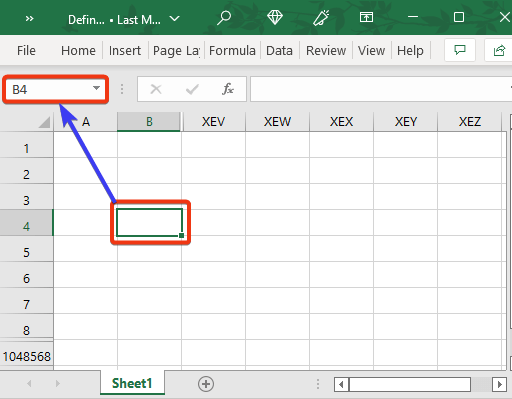
- Možemo vidjeti Naziv ćelije u okviru naziva tj. kada postavimo kursor u bilo koju ćeliju i pogledamo Okvir naziva, tamo možemo vidjeti naziv ćelije.
Što je aktivna ćelija u Excelu?
Aktivna ćelijaje trenutačno odabrana ćelijau Excelu. Aktivna ćelija je jedna ćelijaskupa podataka.
- Kada otvorite Excel proračunsku tablicu, vidjet ćete da je jedna ćelija odabrana s tamnijim obrubom. Ovo je aktivnoćelija .
- Kada unesemo nove podatke, oni ulaze u aktivnu ćeliju.
- Ako ste proračunsku tablicu upravo izradili, aktivna ćelija će biti A1 prema zadanim postavkama.
- Ako ste otvorili postojeću proračunsku tablicu, aktivna ćelija bit će zadnja ćelija koju ste odabrali prije spremanja i zatvaranja proračunske tablice.
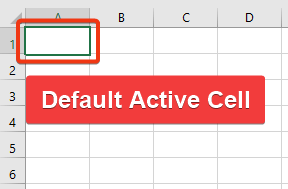
- Aktivna ćelija znači da je sada aktivna ako unesete nešto s tipkovnice, ona će prihvatiti unos. Ako je nešto bilo u aktivnoj ćeliji, to će biti izbrisano ako nešto unesete na ovaj način.
Kako urediti podatke koji su već u aktivnoj ćeliji:
- Za uređivanje aktivne ćelije imate tri opcije.
- Jedna je da dvaput kliknete mišem na aktivnu ćeliju.
- Drugo, pritisnite Razmaknica . Na kraju kliknite na gumb F2 .
- Naslovi redaka i stupaca aktivne ćelije pojavljuju se u različitim bojama kako biste lakše prepoznali redak i stupac aktivna ćelija.
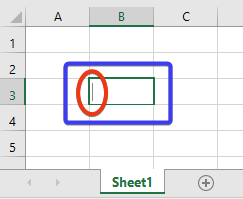
- Nakon umetanja bilo koje vrijednosti u aktivnu ćeliju, morate pritisnuti gumb Unesi da popravite tu vrijednost na aktivna ćelija.
Kako pronaći adresu ili referencu ćelije u Excelu?
- Adresa ili referenca ćelije je identitet ćelije. Ovo je prikaz ćelije, koja je alfanumerička vrijednost.
- Adresu ćelije ili referencu možemo dobiti na dva različita načina.
- Jedan od njih je dobivanje adrese ćelije iz Okvir imena .
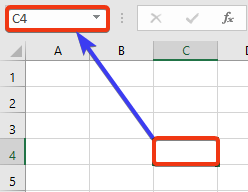
- Drugi je korištenje ćelije kao reference na bilo koju drugu ćeliju. Referencu ćelije možemo dobiti iz trake formule ili referentne ćelije.

Neki korisni tipkovnički prečaci za navigaciju ćelijama programa Excel
Odlazak na posljednju ćeliju Excel lista:
Slijedite ovu naredbu: Kraj ⇒ strelica prema dolje(↓)

Ovo je zadnji red. Sada pronađite posljednji stupac ovom naredbom: Kraj ⇒ Strelica desno(→) .

Konačno ćete doći do zadnje ćelije vašeg radnog lista .
Uređivanje ćelije:
F2 ili Razmaknica >> Pretvorite ćeliju u način rada za uređivanje.

Odlazak na željenu ćeliju:
F5 >> Koristite za odlazak na željenu ćeliju.

Više prečaca:
- Tab > > Ovaj gumb pomiče kursor na desnu stranu.
- Shift + Tab >> Ovaj gumb pomiče kursor na lijevu stranu.
- Početna >> Pomiče se u prvu ćeliju retka.
- Ctrl + Home >> Idite na prvu ćeliju Excel lista.
Koliko ćelija postoji u različitim verzijama Excela?
Kako je ćelija sjecište stupca i retka, tako i broj ćelija u Excel listu ovisi o broju stupaca i redaka.
U Excelu 2007 i novijim verzijama: 17.179.869.184
U starijim od 2007.Verzije: 16,777,216
- Stupci su abecedni i označeni od A do XFD a redovi se kreću od broja 1 do 1,048,576 .
- Stupci su označeni ovako: Nakon stupca Z dolazi stupac AA , zatim AB , AC , i tako dalje. Nakon stupca AZ dolazi do BA , zatim BB , BC , BD , i tako dalje. Nakon stupca ZZ je AAA , zatim AAB i tako dalje.
- Dakle, ukupan broj stupaca i redaka je 16,384 odnosno 1,048,576 .
- Konačno, ukupan broj ćelija je 17,179,869,184.
- Ukratko, možemo reći da je oko 17 milijardi . Ovo je za verziju Excel 2007 do 365 .
- U starijoj verziji ukupni broj ćelija bio je 16,777,216 .

Zaključak
U ovom smo članku opisali sve detalje ćelije s definicijom u Excelu. Razgovarali smo o različitim atributima i drugim prečacima koji se odnose na ćelije i koji će biti od pomoći korisnicima. Nadam se da će ovo zadovoljiti vaše potrebe. Molimo pogledajte našu web stranicu Exceldemy.com i dajte svoje prijedloge u okvir za komentare.

